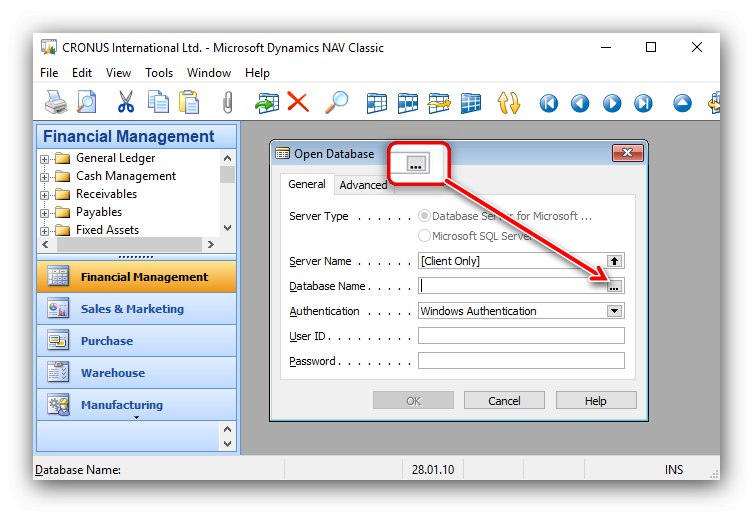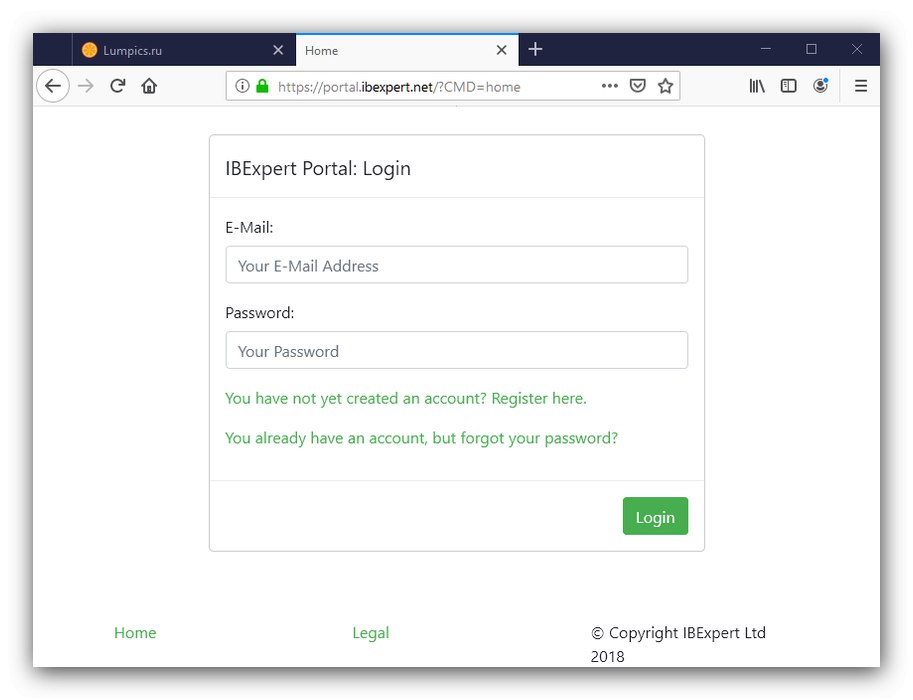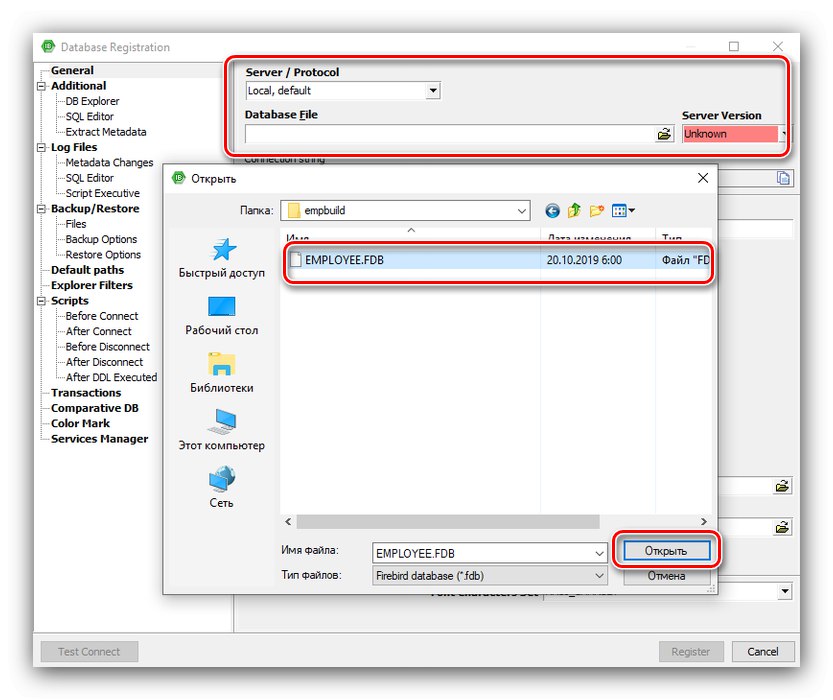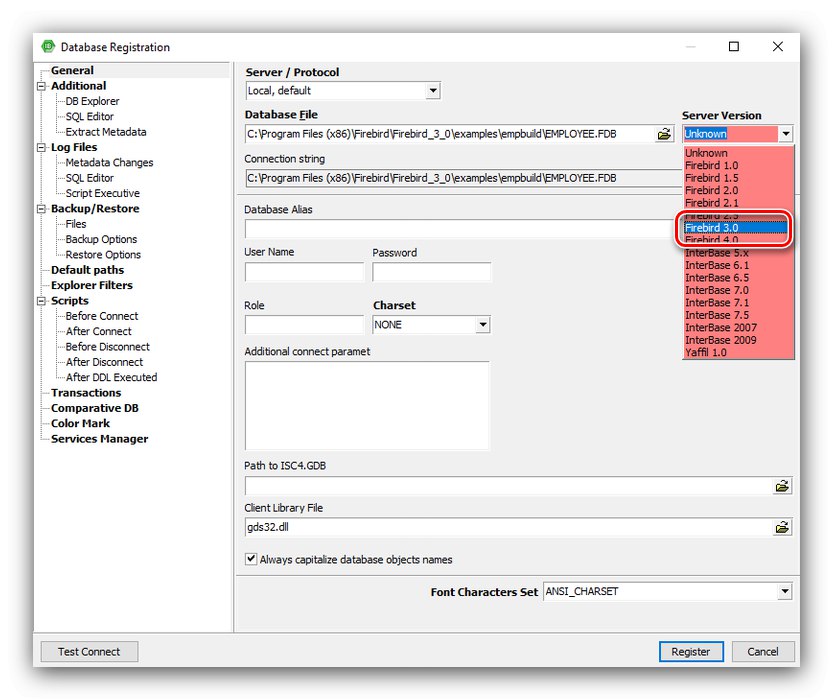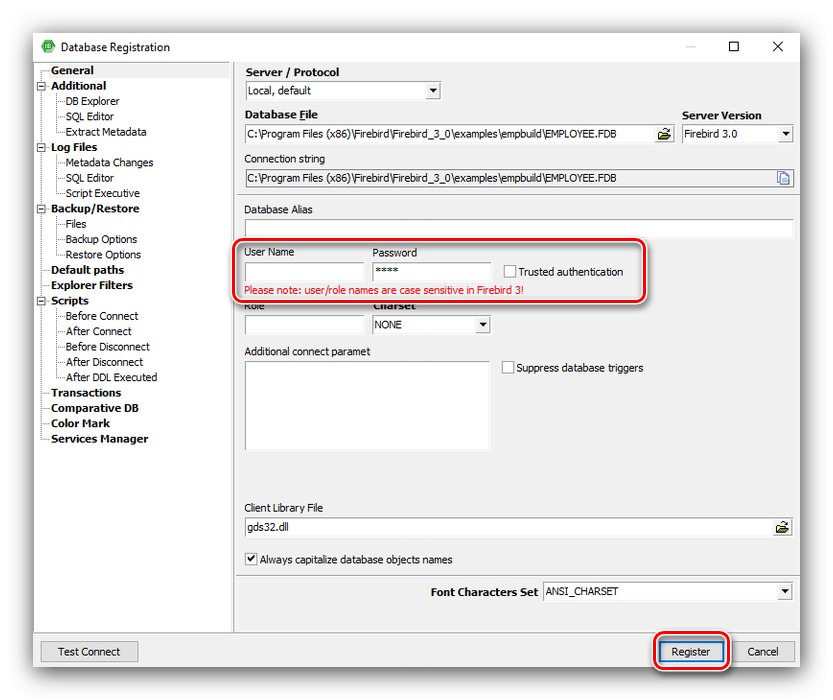V postopku uporabe računalnika nekateri uporabniki naletijo na datoteke neznanih formatov, na primer dokumente s končnico FDB. Nato vam bomo povedali, katere so te datoteke in s katerimi programi jih lahko odprete.
Odpiranje FDB
Najprej povejmo nekaj besed o sami obliki. Dokumenti obravnavane vrste so zbirke podatkov, ki pripadajo trem različnim vrstam programske opreme. Prva možnost je baza podatkov Firebird, druga je indeks datotek na disku s slikami Nova Development Art Explosion ali podobno datoteko iz programa Extensis Portfolio, tretja je baza podatkov platforme Microsoft Dynamics 365. Takšne dokumente je mogoče odpreti samo prek ustreznih aplikacij - alternativ, vključno z in pretvorba ne obstaja.
1. način: Microsoft Dynamics NAV Classic
Ena najpogostejših različic obravnavanih datotek spada v finančne baze podatkov kompleksa Microsoft Dynamics NAV. Vendar ta oblika velja za zastarelo in najnovejše različice kompleksa niso podprte: zadnja izdaja, ki lahko odpre te datoteke, sega v leto 2009. Žal je ni mogoče uradno dobiti, zato so navedena spodnja navodila za uporabnike, ki že imajo kopijo te programske opreme.
- Zaženite glavno aplikacijo Microsoft Dynamics NAV Classic. Nato zaporedoma izberite elemente "Mapa" – "Baza podatkov" – "Odprto".
- Pojavilo se bo ločeno okno s parametri. V vrsti "Ime strežnika" izberite možnost "Samo stranka".
- V vrsti "Ime zbirke podatkov" najprej kliknite gumb s tremi pikami.
![Začnite izbiro datotek v programu Microsoft Dynamics NAV, da odprete datoteke FDB]()
Pojavi se vmesnik "Raziskovalec", se pomaknite do lokacije ciljne datoteke, jo izberite in pritisnite "Odprto".
- Parameter "Preverjanje pristnosti" odgovoren za vrsto pooblastila v zbirki podatkov - izberite ustrezno za dano datoteko. Na poljih "Uporabniško ime" in "Geslo" vnesite uporabniško ime in geslo ter kliknite "V REDU".
- Končano - baza podatkov bo odprta. Za krmarjenje in ogled uporabite meni na levi.

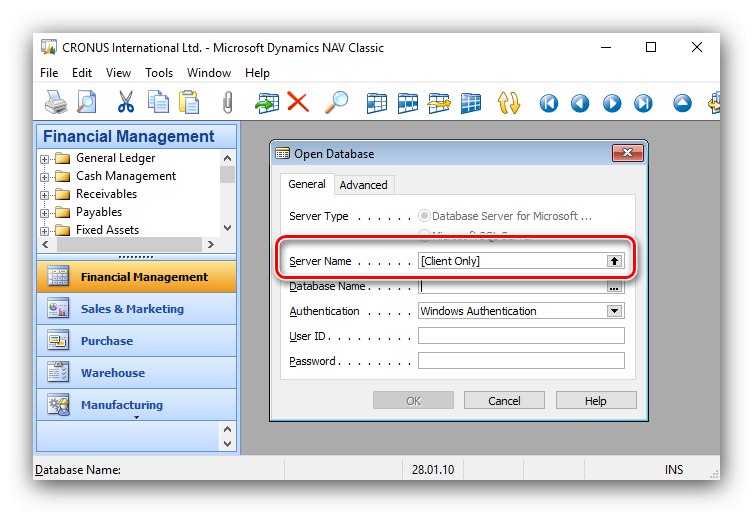
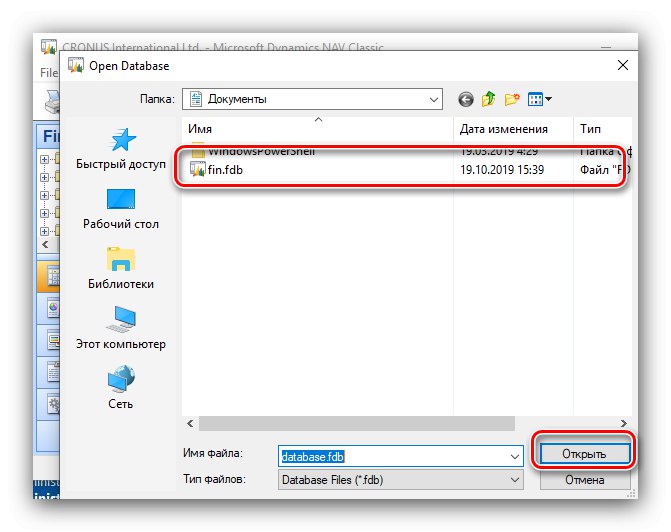
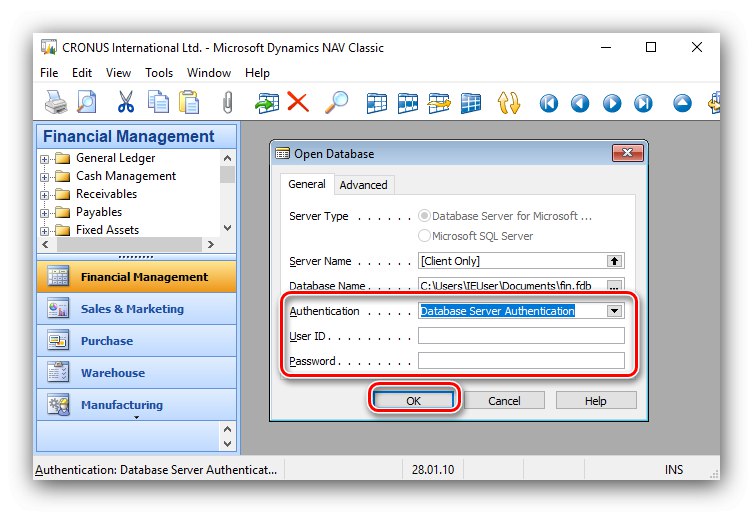
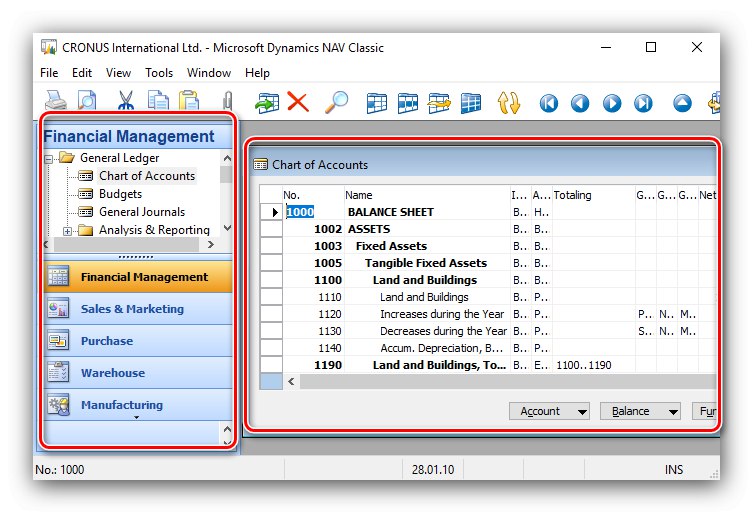
Kot lahko vidite, uporaba programa ni težka, vendar je sama pridobitev glavna pomanjkljivost.
2. metoda: IBExpert
Za ogled datotek FDB, ki spadajo v DBMS Firebird, je primerna rešitev z imenom IBExpert, njena brezplačna različica je Personal Edition.
Za delovanje tega pripomočka potrebujete tudi strežnik Firebird.
Prenesite Firebird z uradne strani
- Če želite uporabljati aplikacijo, se morate registrirati na uradni spletni strani.
![Ustvarite račun za prenos IBExpert, da odprete datoteke FDB]()
Vpisani nabiralnik in geslo je bolje zapisati, saj jih bomo potrebovali v prihodnosti.
- Po prenosu in namestitvi aplikacije jo zaženite. Pojavilo se bo okno za preverjanje pristnosti, v katerega morate vnesti podatke o pooblastilu z uradne spletne strani.
![Uvod v IBExpert za odpiranje datotek FDB]()
Prav tako boste morali dobiti kodo - kliknite na gumb "Pridobi kodo" in preverite e-pošto, pri kateri ste se registrirali.
- Po vnosu vseh zahtevanih podatkov se bo program zagnal. Zanima nas okno upravitelja baz podatkov - uporabite elemente v njem "Mapa" – "Poveži se z bazo podatkov".
- Pojavi se okno z nastavitvami za odpiranje. Parametri naj bodo naslednji:
- "Strežnik / protokol" - opcije "Lokalno, privzeto" ali "Lokalno, xnet"če prva povzroči napako;
- "Datoteka zbirke podatkov" - kliknite gumb s tremi pikami in uporabite "Raziskovalec" izberite ciljno datoteko;
- "Različica strežnika" - namestite na primer eno od možnosti Firebase Firebase 3.0;
- "Uporabniško ime", "Geslo" in "Vloga" - prijava, geslo in privilegiji za dostop do baze podatkov. Privzete vrednosti so "Sysdba", "Masterkey" in "Sysdba" oz.
![Izbira baze podatkov v IBExpertu za odpiranje datotek FDB]()
![Namestitev različice strežnika Firebird v IBExpert za odpiranje datotek FDB]()
![Dodatne nastavitve in zagon baze podatkov v IBExpertu za odpiranje datotek FDB]()
Preostale parametre pustite takšne, kot so, in kliknite "Registracija".
- V oknu Raziskovalec zbirke podatkov dodan bo nov vnos - da ga odprete, dvokliknite nanj z levim gumbom miške.
- Uporaba Raziskovalec zbirke podatkov za krmarjenje po vsebini datoteke.
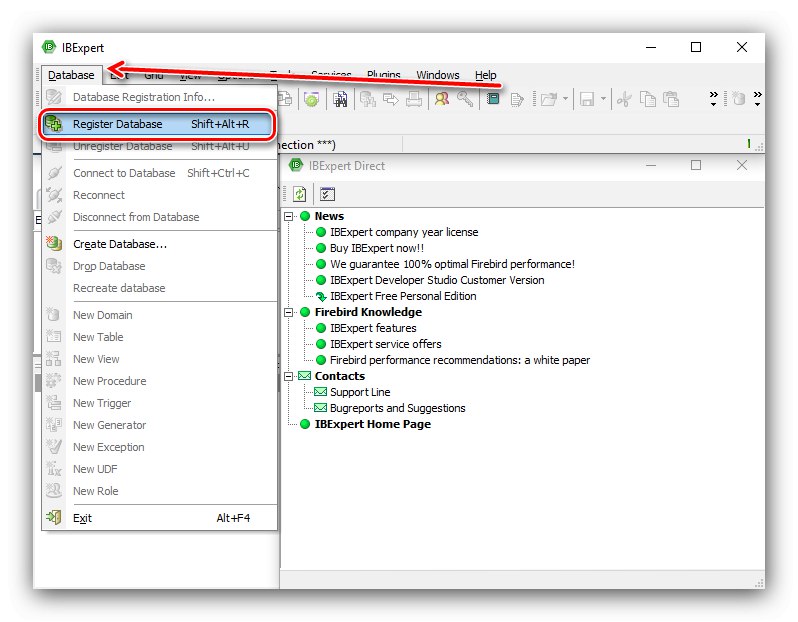
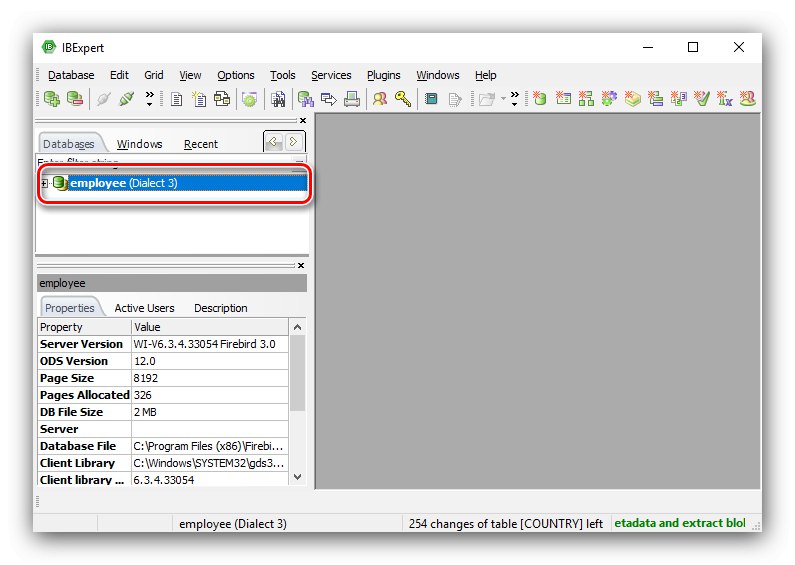
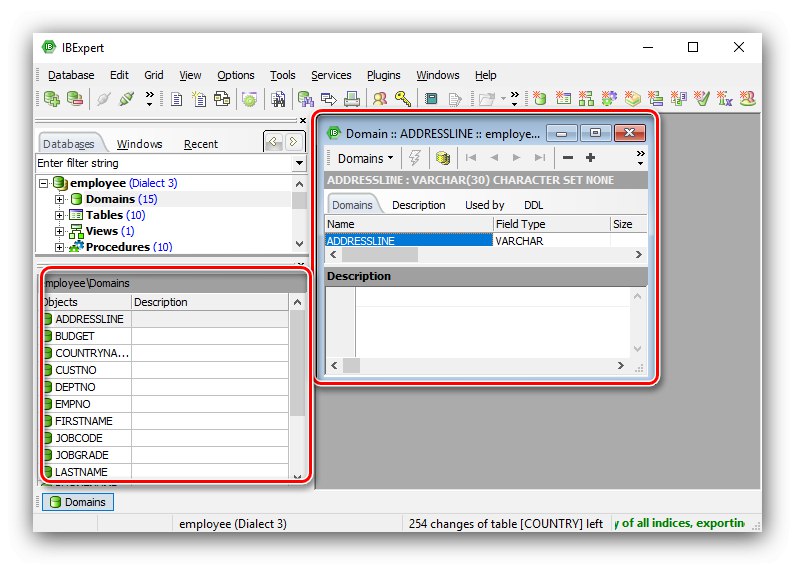
Za nepripravljenega uporabnika je ta možnost videti težko, v resnici pa aplikacije ni težko uporabljati, le natančno morate slediti navodilom.
3. metoda: Grafični imeniki podatkov
Če se izkaže, da vaša datoteka FDB ni finančna baza podatkov za Microsoftov izdelek ali ne spada v strežnik Firebird, je najverjetneje tak dokument baza podatkov enega od katalogov grafičnih podatkov - Extensis Portfolio ali Art Explosion.Programska oprema, ki lahko odpre te datoteke, se imenuje Portfolio Browser in je priložena katalogu Art Explosion. Žal je edini način, da ga dobite, nakup določenega kataloga, ni na voljo nobene brezplačne ali preizkusne različice.
Uradna spletna stran Art Explosion
Zdaj veste, katere vrste podatkov se skrivajo za razširitvijo FDB in prek katerih programov jih lahko odprete.